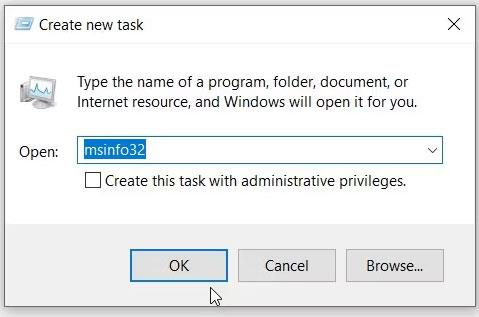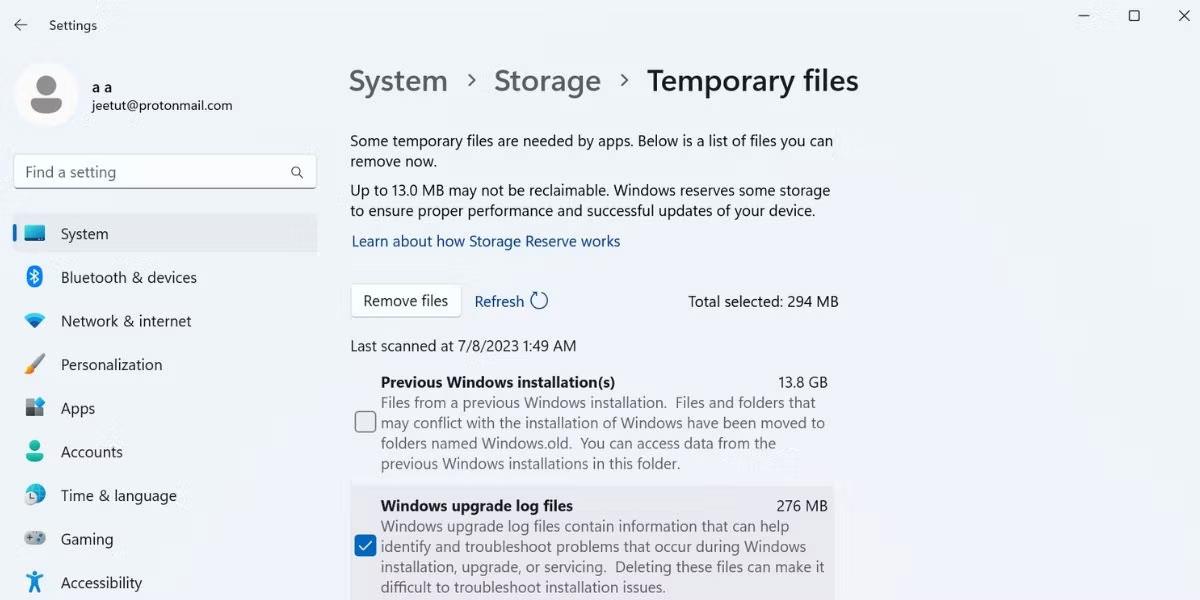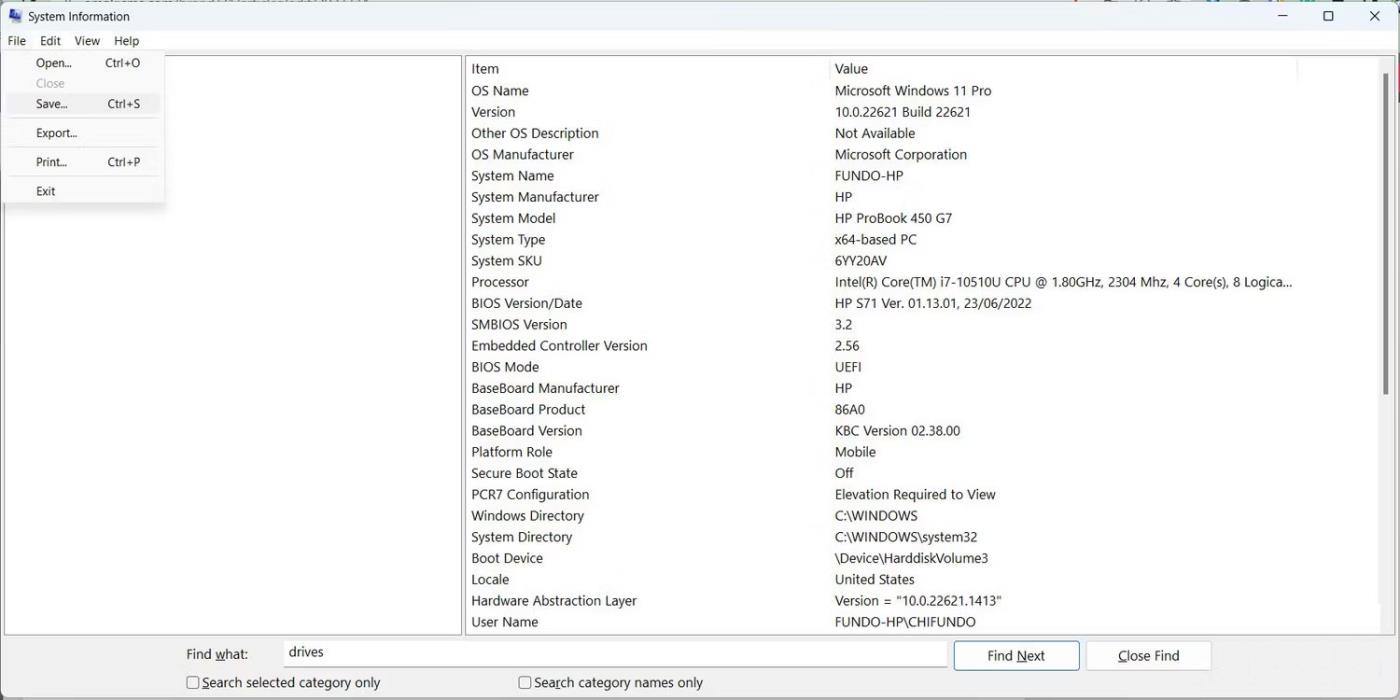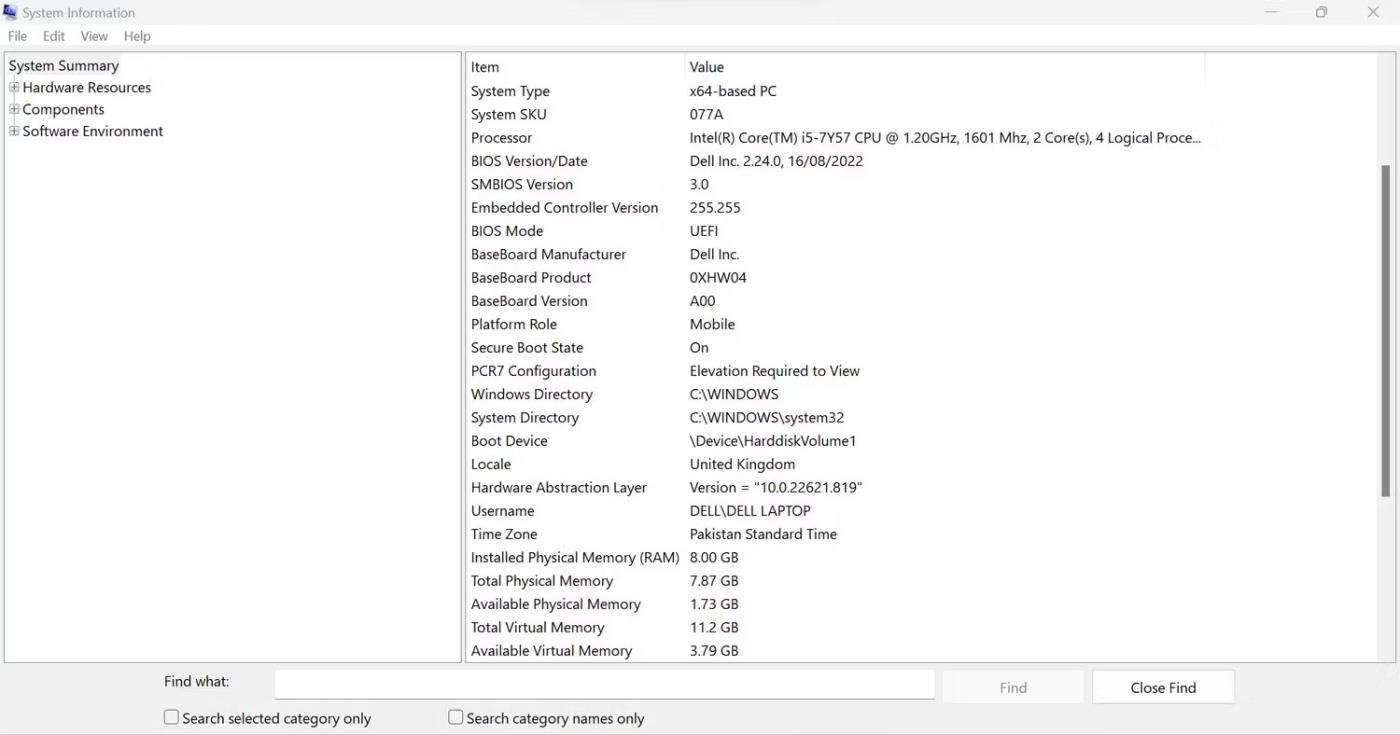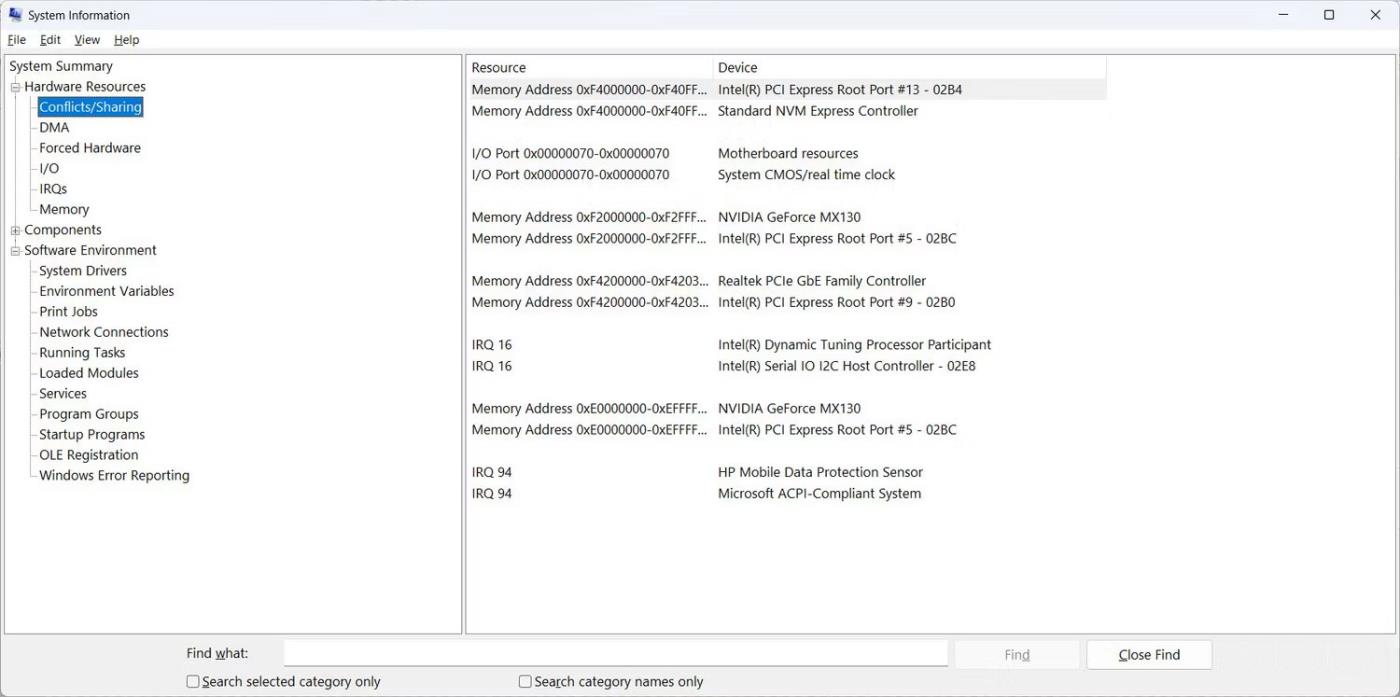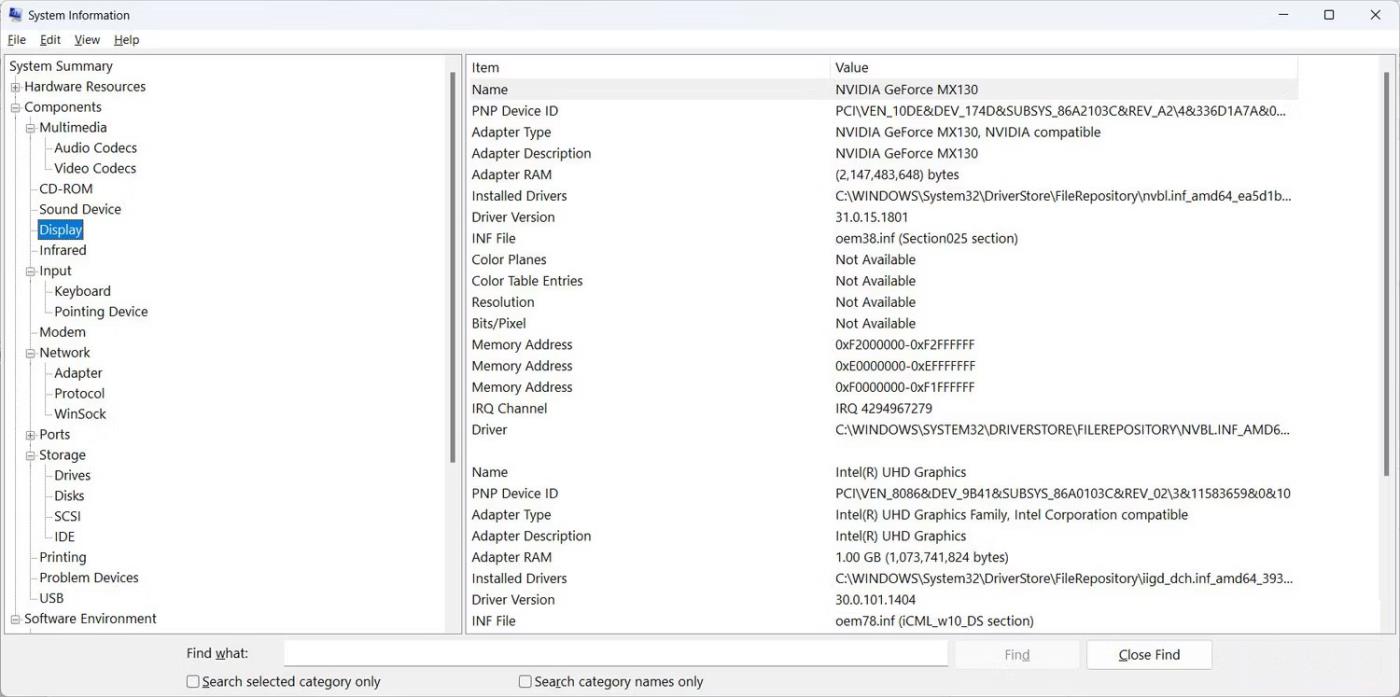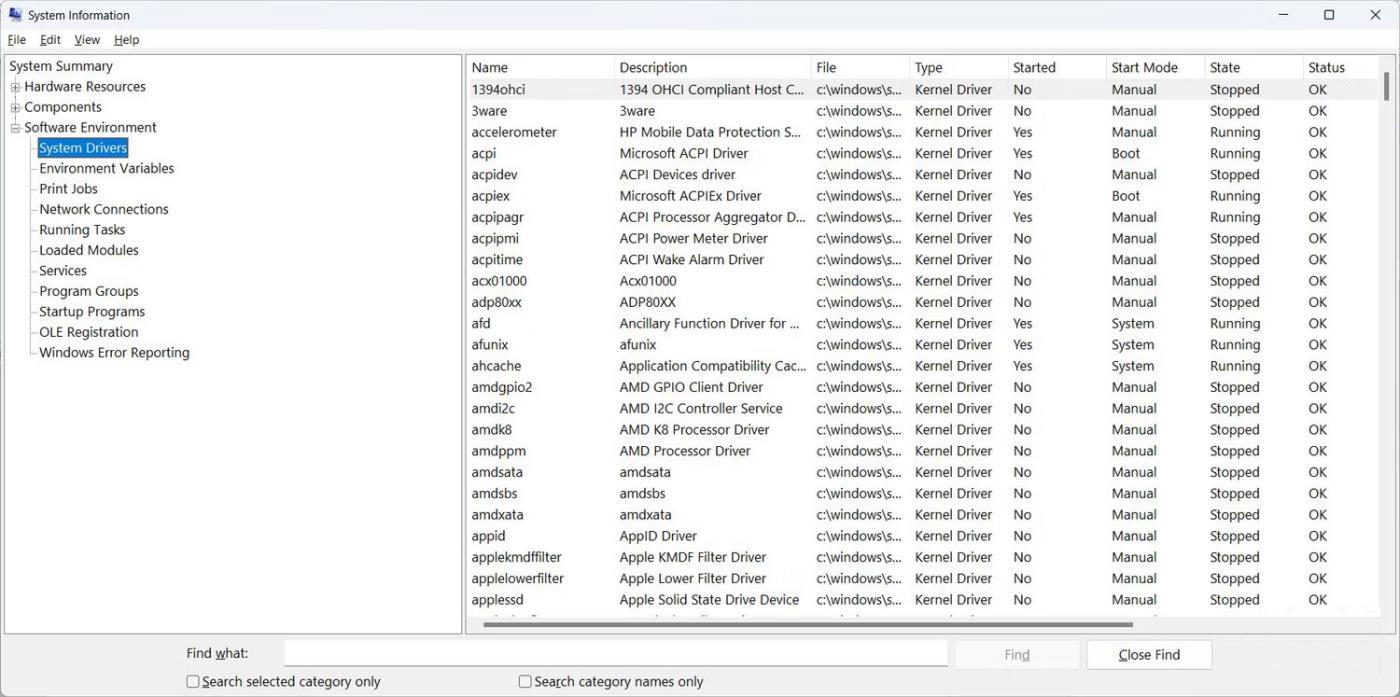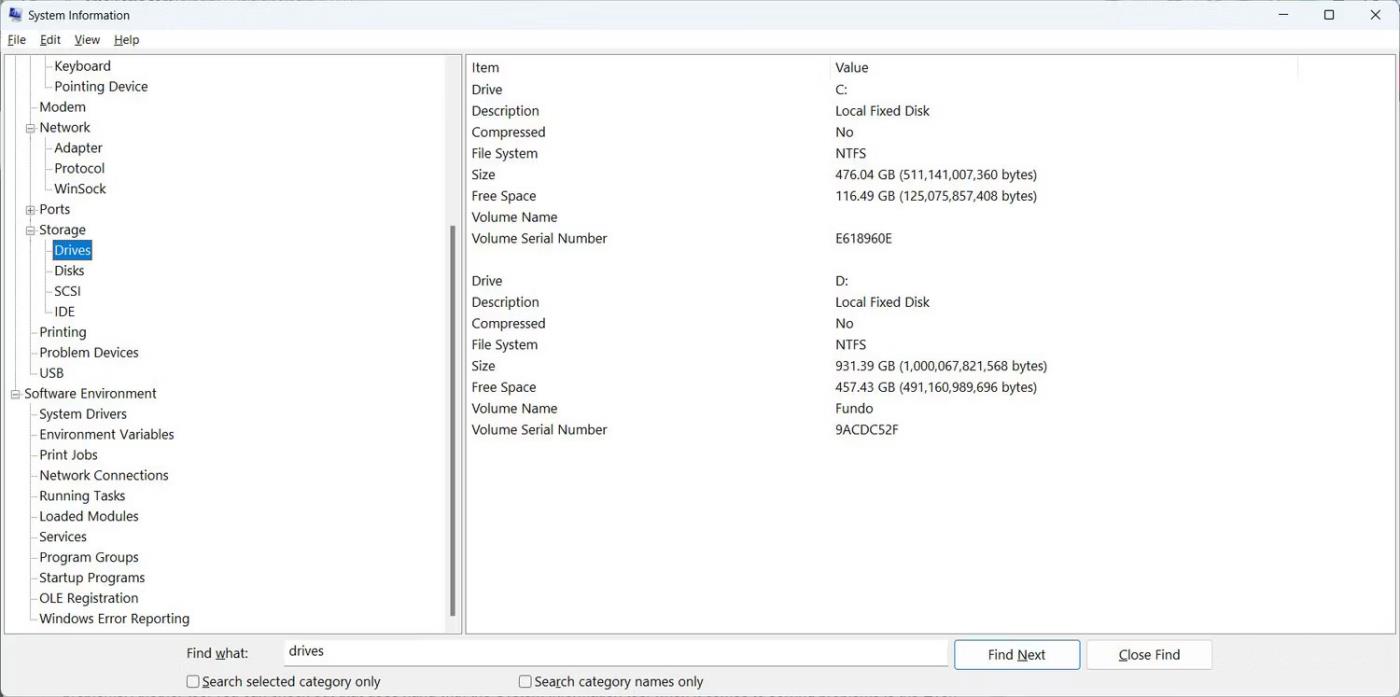Τα Windows διαθέτουν ένα εργαλείο που ονομάζεται Πληροφορίες συστήματος και χρησιμοποιείται συνήθως για τη διάγνωση και την επιδιόρθωση προβλημάτων σε υπολογιστές. Μπορείτε επίσης να χρησιμοποιήσετε τις Πληροφορίες συστήματος για να δημιουργήσετε αναφορές συστήματος, τις οποίες στη συνέχεια μπορείτε να αναλύσετε μόνοι σας ή να στείλετε σε κάποιον με περισσότερες τεχνικές γνώσεις των Windows για να σας βοηθήσει. Το παρακάτω άρθρο θα σας δείξει πώς να δημιουργήσετε αυτήν τη χρήσιμη αναφορά και να την αναλύσετε.
Τι είναι η αναφορά συστήματος στα Windows;
Μια αναφορά συστήματος είναι ένα έγγραφο κειμένου που περιέχει λεπτομερείς πληροφορίες σχετικά με το υλικό και το λογισμικό που είναι εγκατεστημένο στον υπολογιστή σας. Αυτές οι πληροφορίες περιλαμβάνουν την κατάσταση και τη διαμόρφωση του υλικού και του λογισμικού. Οι αναφορές συστήματος είναι χρήσιμες όταν πρέπει να αντιμετωπίσετε ένα συγκεκριμένο πρόβλημα, να ελέγξετε τις προδιαγραφές του υπολογιστή σας ή όταν θέλετε να στείλετε αρχεία σε έναν τεχνικό υποστήριξης που μπορεί να σας βοηθήσει στη διάγνωση του προβλήματος.
Πώς να δημιουργήσετε αναφορές συστήματος στα Windows
Για να δημιουργήσετε μια αναφορά συστήματος, πρέπει πρώτα να ανοίξετε το παράθυρο Πληροφορίες συστήματος και, στη συνέχεια, να αποθηκεύσετε τις πληροφορίες που βλέπετε εκεί ως αρχείο κειμένου. Δείτε πώς να το κάνετε.
1. Πατήστε Win + R για να εμφανιστεί το παράθυρο διαλόγου Εκτέλεση των Windows , πληκτρολογήστε msinfo στο πλαίσιο κειμένου και, στη συνέχεια, πατήστε το πλήκτρο Enter για να εμφανιστούν οι Πληροφορίες συστήματος.
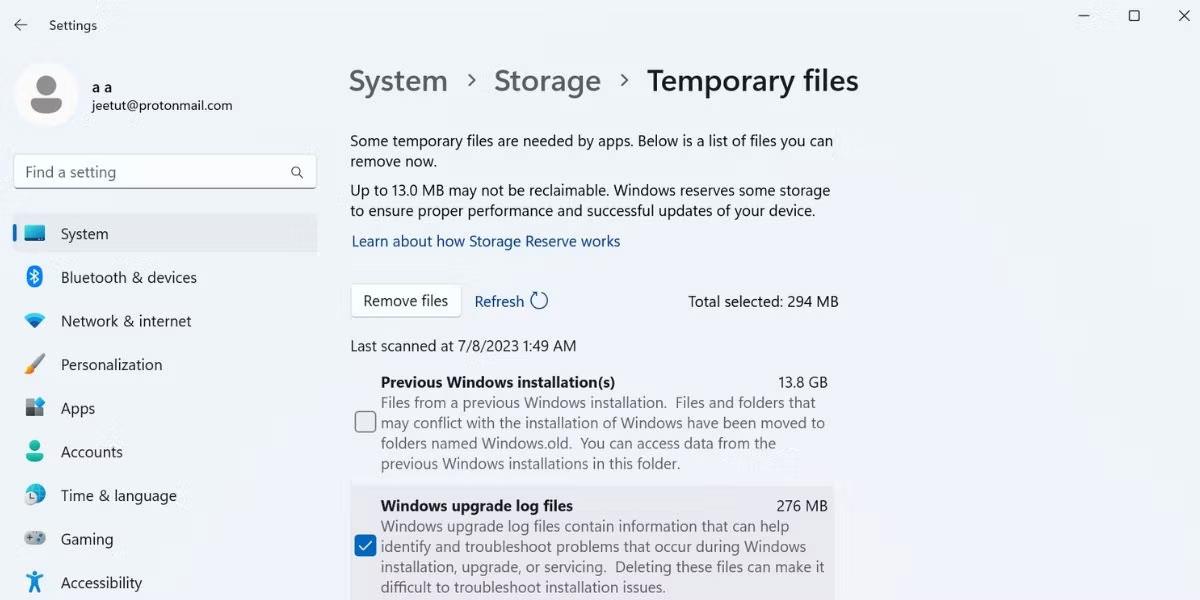
Ανοίξτε το εργαλείο System Information χρησιμοποιώντας τη Διαχείριση εργασιών
2. Για να δημιουργήσετε μια αναφορά, κάντε κλικ στο Αρχείο στην επάνω δεξιά γωνία και επιλέξτε Αποθήκευση. Εναλλακτικά, μπορείτε να πατήσετε Ctrl + S στο πληκτρολόγιο.
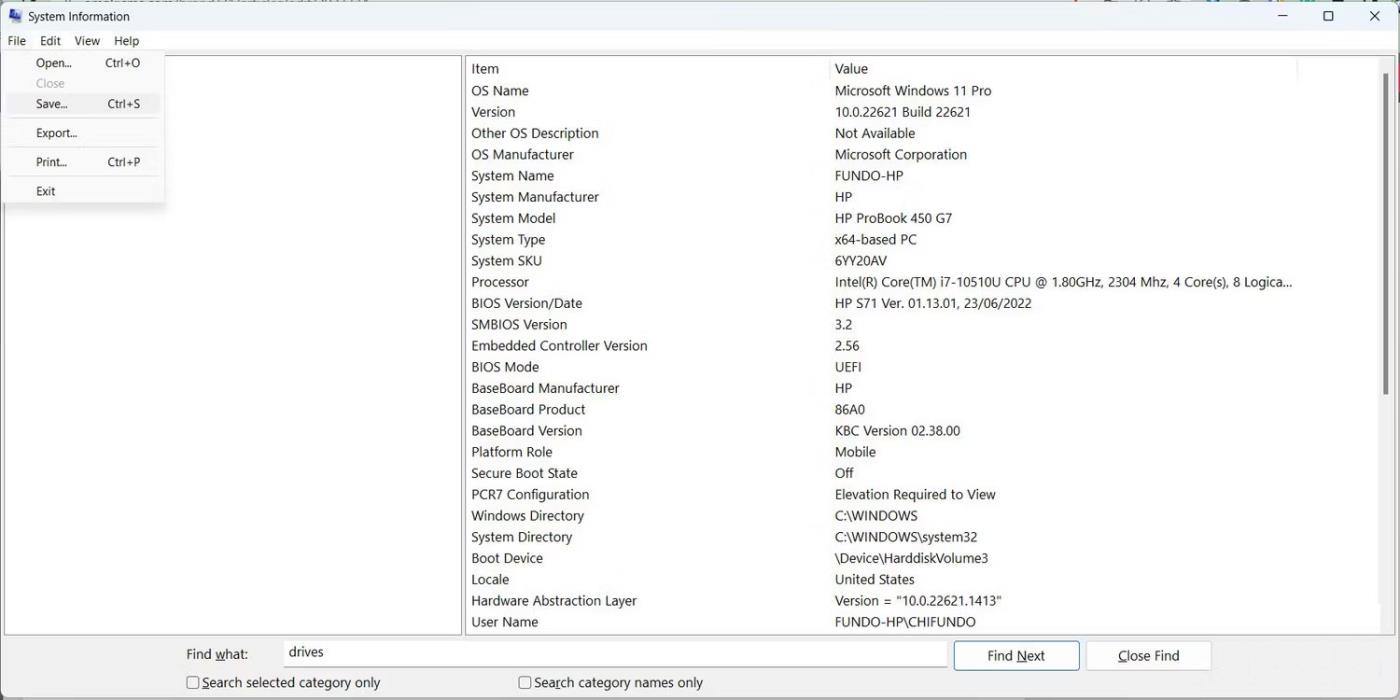
Αποθηκεύστε αναφορές συστήματος στα Windows
3. Επιλέξτε μια τοποθεσία όπου θέλετε να αποθηκεύσετε το αρχείο και κάντε κλικ στην επιλογή Αποθήκευση.
Τώρα, μπορείτε να ανοίξετε την αναφορά συστήματος ή να τη στείλετε σε έναν τεχνικό για να αναλύσει και να βρει σφάλματα υπολογιστή.
Πώς να αναλύσετε αναφορές συστήματος στα Windows
Οι αναφορές συστήματος περιέχουν πολλές πληροφορίες για τον υπολογιστή σας με Windows και μπορεί να είναι λίγο συγκεχυμένες. Το άρθρο μπορεί να σας βοηθήσει να κατανοήσετε τα βασικά, ώστε να μην μπερδεύεστε όταν το κοιτάζετε. Για να ξεκινήσετε, μεταβείτε στο σημείο όπου αποθηκεύσατε την αναφορά συστήματος και κάντε διπλό κλικ για να την ανοίξετε.
Μόλις φορτωθεί, θα φτάσετε στην ενότητα Σύνοψη συστήματος στον πίνακα πλοήγησης στα αριστερά και θα σας δείξει μια επισκόπηση του υπολογιστή σας στο δεξιό πλαίσιο. Εκτός από πληροφορίες σχετικά με το λειτουργικό σύστημα (όνομα και έκδοση) και το σύστημα (κατασκευαστής μητρικής πλακέτας, μοντέλο υπολογιστή και τύπος επεξεργαστή), θα βρείτε επίσης και άλλες ασαφείς πληροφορίες, όπως το επίπεδο BIOS σας (UEFI ή όχι) καθώς και μέγεθος και θέση του pagefile.sys.
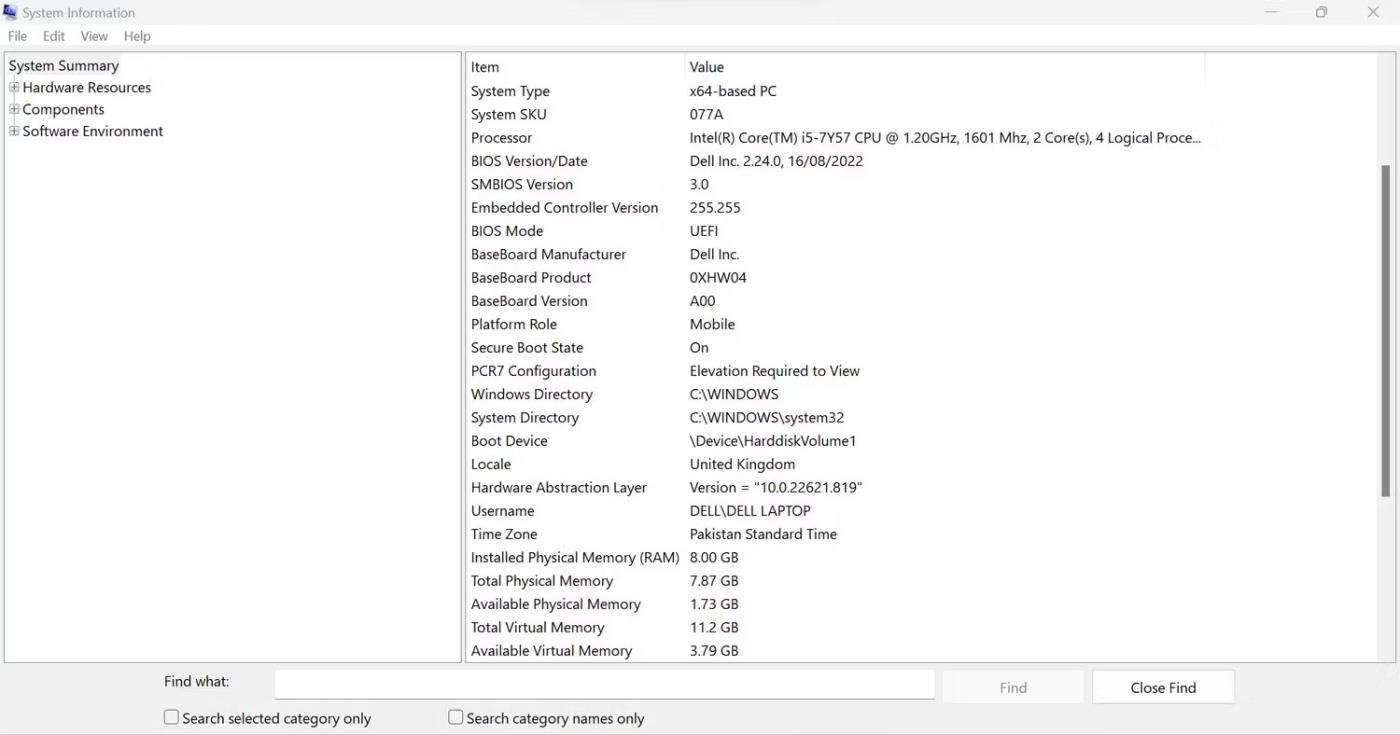
Μάθετε εάν ο υπολογιστής σας υποστηρίζει Ασφαλή εκκίνηση στο παράθυρο Πληροφορίες συστήματος
Στην ενότητα Σύνοψη συστήματος στο παράθυρο πλοήγησης, θα βρείτε υποενότητες που περιέχουν πιο λεπτομερείς πληροφορίες, με την πρώτη υποενότητα να είναι Πόροι υλικού. Εδώ θα βρείτε πληροφορίες σχετικά με το υλικό που είναι εγκατεστημένο αυτήν τη στιγμή στο σύστημά σας και πώς λειτουργεί.
Για παράδειγμα, μπορείτε να χρησιμοποιήσετε αυτήν την ενότητα για να μάθετε για τυχόν διενέξεις υλικού επιλέγοντας Σύγκρουση/Κοινή χρήση.
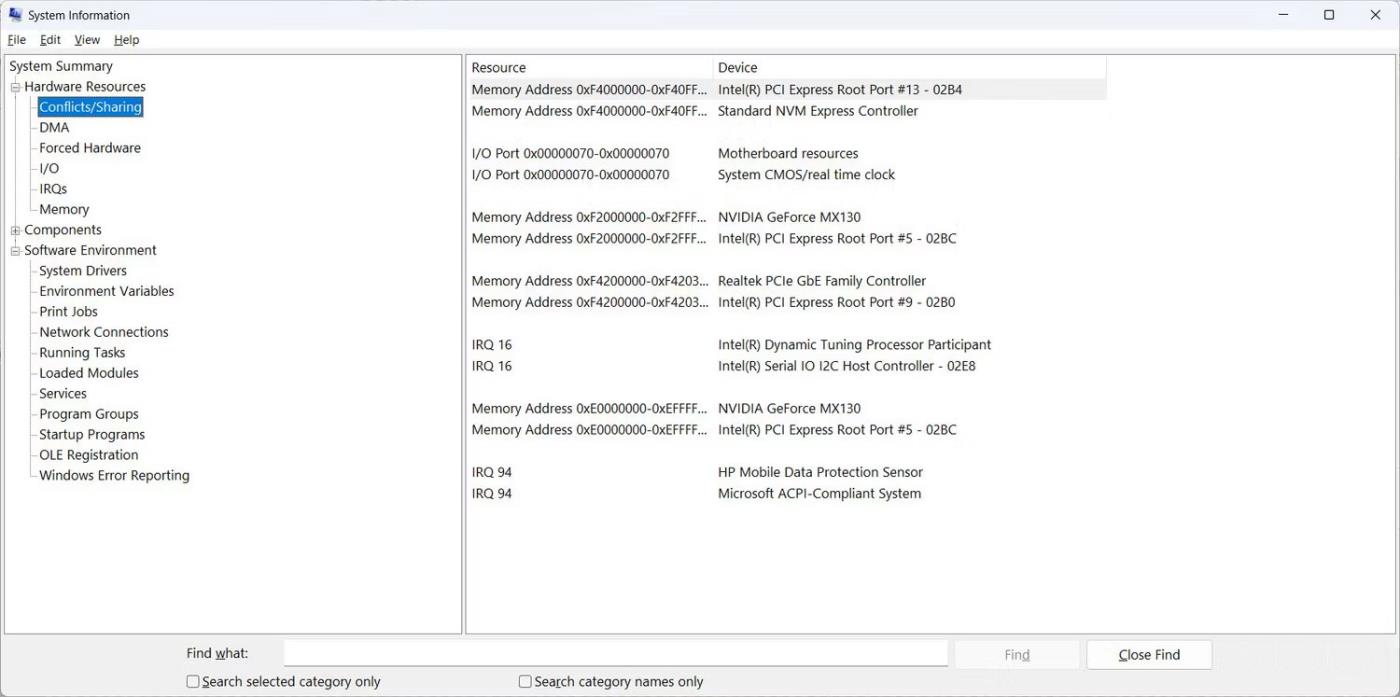
Ενότητα διενέξεων της αναφοράς συστήματος στα Windows
Η ενότητα "Στοιχεία" παραθέτει όλα τα στοιχεία (κωδικός ήχου και βίντεο, μονάδες δίσκου, πληκτρολόγιο και προσαρμογέας δικτύου) που είναι εγκατεστημένα στον υπολογιστή σας. Όλα κατηγοριοποιούνται ανά συνάρτηση για να βρείτε εύκολα αυτό που χρειάζεστε. Αυτό σημαίνει ότι αν αναζητάτε πληροφορίες σχετικά με την οθόνη του υπολογιστή σας, θα τις βρείτε στην ενότητα Εμφάνιση.
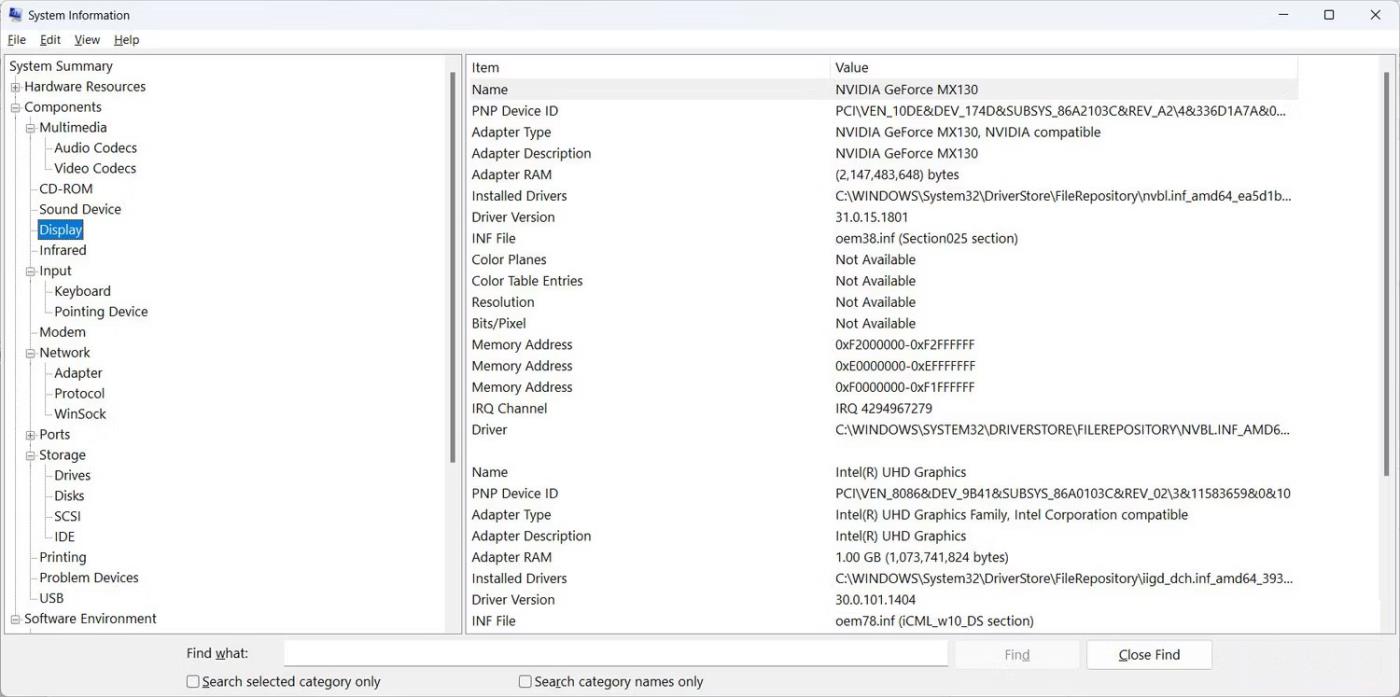
Εμφάνιση ενότητας στην αναφορά συστήματος στα Windows
Στο Περιβάλλον Λογισμικού , μπορείτε να λάβετε πληροφορίες για πράγματα όπως προγράμματα οδήγησης συστήματος, εκτελούμενες εργασίες, προγράμματα εκκίνησης και εργασίες εκτύπωσης στον υπολογιστή σας.
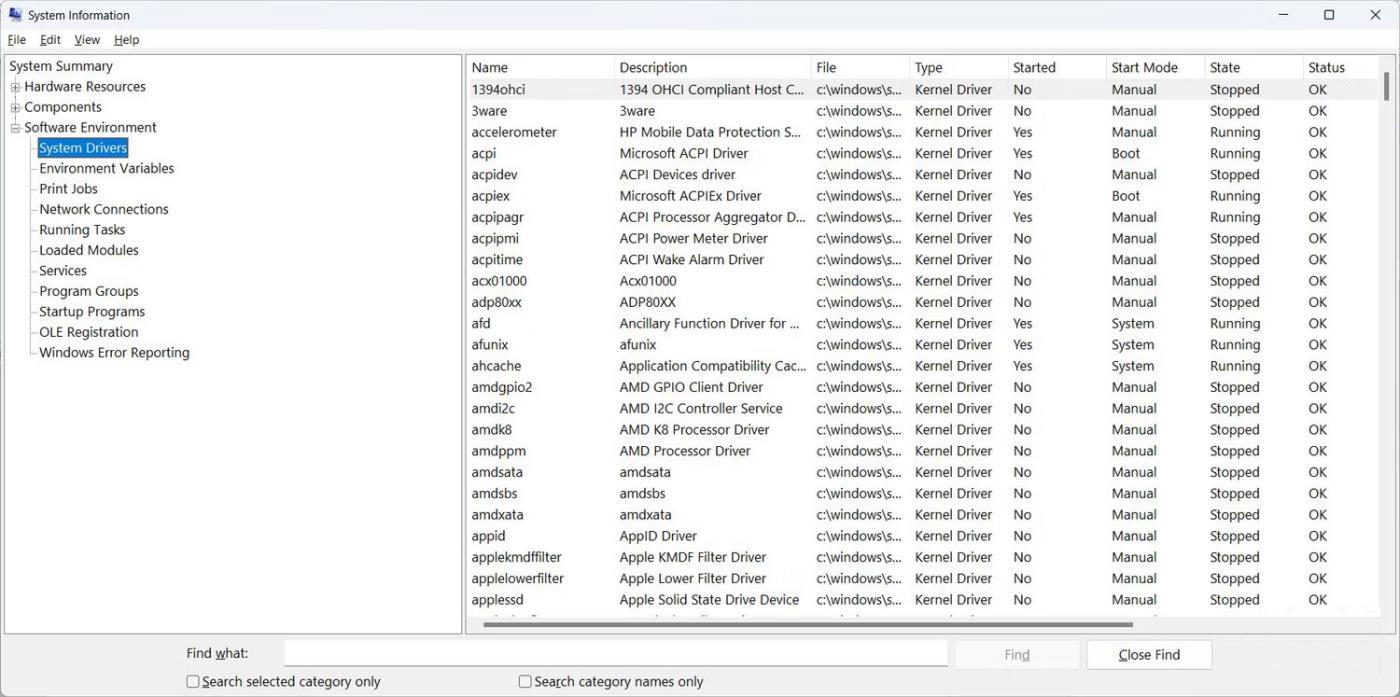
Ενότητα Προγράμματα οδήγησης συστήματος στην αναφορά συστήματος στα Windows
Αυτό είναι το μόνο που χρειάζεται να γνωρίζετε για να ξεκινήσετε με τις αναφορές συστήματος.
Πώς να βρείτε πληροφορίες στις αναφορές συστήματος
Εάν γνωρίζετε τι ψάχνετε, μπορείτε να χρησιμοποιήσετε το εργαλείο αναζήτησης στο κάτω μέρος του παραθύρου Πληροφορίες συστήματος στην αναφορά για να το βρείτε πιο γρήγορα. Απλώς κάντε κλικ στο πλαίσιο κειμένου, πληκτρολογήστε αυτό που ψάχνετε και πατήστε το πλήκτρο Enter στο πληκτρολόγιό σας ή κάντε κλικ στην επιλογή Εύρεση επόμενου .
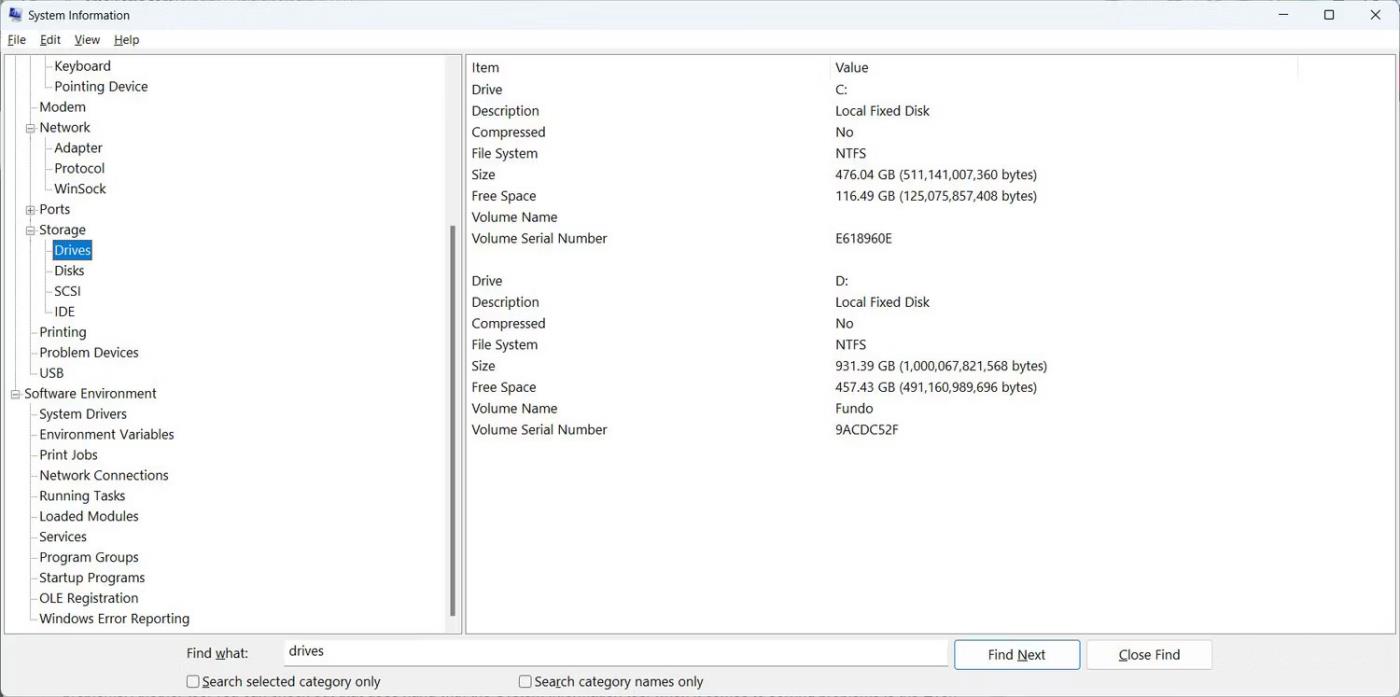
Η ενότητα Drives στην ειδοποίηση συστήματος στα Windows μετά την εκτέλεση αναζήτησης
Τώρα δεν χρειάζεται να ανοίξετε πολλές ενότητες μόνο και μόνο για να βρείτε αυτό που ψάχνετε, γιατί η λειτουργία αναζήτησης εξοικονομεί πολύ χρόνο.